5 Cara Terbaik Untuk Mencari Smartphone Yang Hilang - Siapa sih yang mau HP-nya hilang? Pasti tiap orang menjaga sekali benda mahal yang dimilikinya entah itu featured phone , smartphone, phablet, atau tablet. Kebiasaan jelek itu suka lupa naruh smartphone di mana-mana plus dalam kondisi silent . Duh itu pusing nyarinya karena ditelpon atau di-SMS juga nggak kedengeran kan. Nah, dalam artikel kali ini JalanTikus mau memberikan 5 cara terbaik untuk mencari smartphone yang hilang. Ada baiknya untuk perawatan kamu bisa melakukan persiapan. Untuk lebih jelasnya kamu bisa baca artikel 3 Hal yang Dapat Dilakukan Sebelum Android Anda Hilang
Ada baiknya untuk perawatan kamu bisa melakukan persiapan. Untuk lebih jelasnya kamu bisa baca artikel 3 Hal yang Dapat Dilakukan Sebelum Android Anda Hilang
 Ada baiknya untuk perawatan kamu bisa melakukan persiapan. Untuk lebih jelasnya kamu bisa baca artikel 3 Hal yang Dapat Dilakukan Sebelum Android Anda Hilang
Ada baiknya untuk perawatan kamu bisa melakukan persiapan. Untuk lebih jelasnya kamu bisa baca artikel 3 Hal yang Dapat Dilakukan Sebelum Android Anda Hilang5 Cara terbaik Untuk Mencari Smartphone Yang Hilang
1. Cara Mencari Smartphone Android Dengan Fitur Android Device Manager
Untuk mencari smartphone yang hilang dengan Android Device Manager, pertama kamu harus masuk ke menu Settings> Security> Device Administrators> Android Device Manager . Perbolehkan opsi Android Device Manager. Selanjutnya kamu bisa buka Google Chrome dari laptop atau PC dan ketik Find My Phone di Search Engine. Lebih lengkapnya kamu bisa baca artikel:- 3 Cara Mencari Smartphone Android Dalam Kondisi Silent Mode (Part 1)
- Cara Melacak HP Android yang Hilang Tanpa Aplikasi Pihak Ketiga
- Hape Ilang? Ketik 'Find My Phone' Dan Langsung Cari!
- Cara Cepat Mencari Android yang Hilang dengan Google Chrome
2. Cara Mencari Smartphone Android Dengan Aplikasi Ring My Droid
Untuk mencari smartphone yang hilang dengan Ring My droid, pertama kamu harus mengunduh aplikasi Ring My droid di Android milikmu. Setelah memasang Ring My Droid, luncurkan aplikasi tersebut dan tentukan Key Phrase kemudian aktifkan.Cara kerja aplikasi ini adalah jika suatu saat kamu kehilangan smartphone kamu, kamu tinggal mengirim SMS dari Hp teman, keluarga, atau pacar kamu ke Hp kamu berisikan Key Phrase yang telah kamu hidupkan sebelumnya. Setelah Hp kamu menerima SMS berisi Key Phrase tersebut, maka secara otomatis Hp kamu akan berdering meskipun disimpan dalam mode Silent. Untuk tutorial mengaktifkan Ring My Droid lebih jelasnya kamu bisa baca artikel: 3 Cara Mencari Smartphone Android Dalam Kondisi Silent Mode (Part 2) .3. Cara Mencari Smartphone Android Dengan Aplikasi Clap to Find
Untuk mencari smartphone yang hilang dengan Clap To Find, pertama kamu harus download dan menginstal pada smartphone Android-mu terlebih dahulu. Setelah itu atur Alert Settings dan Clap Detection Sensitivitas . Kemudian pilih opsi ENABLED .Cara kerja aplikasi ini adalah mencari perangkat Android yang hilang hanya dengan beberapa kali bertepuk tangan (setidaknya tiga kali pengulangan tepukan). Cara penggunakan aplikasi Clap To Find lebih lengkap bisa baca artikel: 3 Cara Mencari Smartphone Android Dalam Kondisi Silent Mode (Part 3 - Selesai) .4. Cara Mencari Smartphone Android Dengan Aplikasi Whistle Android Finder
Untuk mencari smartphone yang hilang dengan Whistle Android Finder, kamu harus download dan install di Android kamu. Lancar aplikasinya lalu Enable Whistle . Atur sensitivitas suara di Whistle Sensitivitas Setup . Tutorial lebih lengkap kamu bisa baca artikel Cara Mencari Smartphone Android dengan Siulan .5. Cara Mencari Smartphone Android dengan Android Wear SmartWatch
Kalau yang ini kamu butuh Wearable SmartWatch Android dulu nih. Entah itu Samsung, Xiaomi, BLOCKS, ASUS, Garmin, dan lain-lain. Sebenarnya, untuk mencari smartphone yang hilang dengan wearable Android juga menggunakan aplikasi Android Device Manager. Setiap wearable device tidak memiliki akses internetnya sendiri. Untuk mengakses internet di wearable device membutuhkan koneksi dari smartphone Android. Jadi jika terjadi kehilangan Android, wearable device dapat membantu mengakses dan menghapus setiap data di Android lebih cepat daripada harus mengaksesnya melalui web.Yang pastinya sih kalau smartphone Anda hilang, pertama kamu harus tenang dan kalem dulu, sob! Inget terakhir menaruh smartphone sebelum hilang itu di mana. Soalnya kalau kamu stress dan panik malah jadi lupa dan nggak ada clue keberadaan smartphone kamu yang hilang itu.



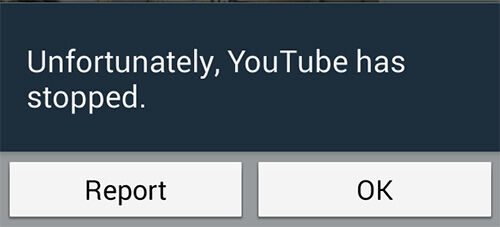


 Selain Mashable.com, tentu kamu tau dengan TechCrunch.com kan? Founder dari blog ini adalah Michael Arrington dan Ia berusaha menyediakan situs yang selalu up-to-date tentang teknologi dan gadget. Pendapatan perbulan dari Michael Arrington yaitu sebesar $ 550.000.
Selain Mashable.com, tentu kamu tau dengan TechCrunch.com kan? Founder dari blog ini adalah Michael Arrington dan Ia berusaha menyediakan situs yang selalu up-to-date tentang teknologi dan gadget. Pendapatan perbulan dari Michael Arrington yaitu sebesar $ 550.000. Berpaling sejenak dari dunia blog teknologi, Perez Hilton menyediakan informasi yang lengkap mengenai entertainment dan fotografi. Penghasilannya juga cukup besar lho, mencapai $ 400.000 per bulan.
Berpaling sejenak dari dunia blog teknologi, Perez Hilton menyediakan informasi yang lengkap mengenai entertainment dan fotografi. Penghasilannya juga cukup besar lho, mencapai $ 400.000 per bulan. Vitaly Friedman merupakan blogger terkaya ke-empat di dunia. Ia memiliki blog bernama SmashingMagazine.com dan menjadi salah satu pionir dalam urusan artikel desain web dan development . Melalui blog tersebut, Vitaly berhasil mendapatkan kocek sebesar $ 150.000 per bulan.
Vitaly Friedman merupakan blogger terkaya ke-empat di dunia. Ia memiliki blog bernama SmashingMagazine.com dan menjadi salah satu pionir dalam urusan artikel desain web dan development . Melalui blog tersebut, Vitaly berhasil mendapatkan kocek sebesar $ 150.000 per bulan. Urutan berikutnya dalam list kita adalah Timothy Sykes yang merpakan pemilik dari blog TimothySykes .com. Situs yang membahas tentang keuangan dan pasar saham tersebut berhasil mendatangkan income sebesar $ 180.000 per bulan, dan $ 2.000.000 perbu lan melalui bisnis saham yang Ia kelola.
Urutan berikutnya dalam list kita adalah Timothy Sykes yang merpakan pemilik dari blog TimothySykes .com. Situs yang membahas tentang keuangan dan pasar saham tersebut berhasil mendatangkan income sebesar $ 180.000 per bulan, dan $ 2.000.000 perbu lan melalui bisnis saham yang Ia kelola. Jake Dobkin adalah pemilik dari blog Gothamist.com. Gothamist adalah situs yang membahas tentang segala hal yang berkaitan dengan makanan, seni, dan acara. Melalui blog tersebut, Jake mendapat keuntungan sebesar $ 110.000 per bulan.
Jake Dobkin adalah pemilik dari blog Gothamist.com. Gothamist adalah situs yang membahas tentang segala hal yang berkaitan dengan makanan, seni, dan acara. Melalui blog tersebut, Jake mendapat keuntungan sebesar $ 110.000 per bulan. Kemudian ada Collis Taeed. Ia adalah blogger yang mengelola TutsPlus.com. Situs tersebut akan memberikan pengunjungnya berbagai informasi tentang ilmu, tutorial , dan bermacam-macam informasi berharga tentang aplikasi desain dan software . Pendapatannya mencapai $ 0.000 per bulan.
Kemudian ada Collis Taeed. Ia adalah blogger yang mengelola TutsPlus.com. Situs tersebut akan memberikan pengunjungnya berbagai informasi tentang ilmu, tutorial , dan bermacam-macam informasi berharga tentang aplikasi desain dan software . Pendapatannya mencapai $ 0.000 per bulan. Lifehacker.com juga sering kita jumpai di internet ya. Blog populer yang membahas tentang teknologi tersebut dimiliki oleh Gina Trapani dan berhasil meraih pendapatan hingga $ 110.000 setiap bulan. Pendapatan sebesar itu tentu saja membawa Ia menjadi blogger terkaya ke-8 di dunia.
Lifehacker.com juga sering kita jumpai di internet ya. Blog populer yang membahas tentang teknologi tersebut dimiliki oleh Gina Trapani dan berhasil meraih pendapatan hingga $ 110.000 setiap bulan. Pendapatan sebesar itu tentu saja membawa Ia menjadi blogger terkaya ke-8 di dunia. Matt Marshall adalah seorang blogger yang memiliki situs terkenal yaitu VentureBeat.com. Melalui situsnya yang membahas tentang teknologi dan keuangan tersebut, ia mendapatkan keuntungan sebesar $ 50.000 sampai $ 100.000 setiap bulan.
Matt Marshall adalah seorang blogger yang memiliki situs terkenal yaitu VentureBeat.com. Melalui situsnya yang membahas tentang teknologi dan keuangan tersebut, ia mendapatkan keuntungan sebesar $ 50.000 sampai $ 100.000 setiap bulan. Terkini ada Ewdison Then yang merupakan co-founder dari SlashGear.com. Situs tersebut Ia sediakan sebagai sarana menyampaikan artikel bertemakan elektronik dan berita teknologi kepada pembaca. Melalui situsnya tersebut, Ia mendapat profit sebesar $ 50.000 setiap bulan.
Terkini ada Ewdison Then yang merupakan co-founder dari SlashGear.com. Situs tersebut Ia sediakan sebagai sarana menyampaikan artikel bertemakan elektronik dan berita teknologi kepada pembaca. Melalui situsnya tersebut, Ia mendapat profit sebesar $ 50.000 setiap bulan. 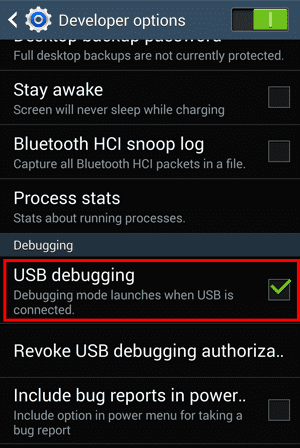
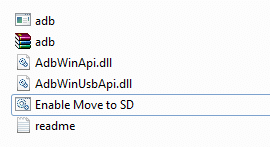
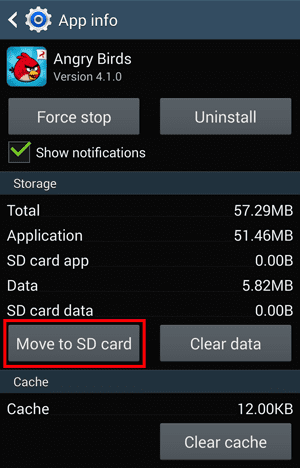

 Seperti biasa, untuk menghindari kehilangan data pada saat proses rooting bertahan, kamu wajib mem- cadangan data-data yang ada di HP Android Asus Zenfone kamu. Terutama data aplikasi , kontak , foto , video , chat , SMS , dan sebagainya. Untuk mengetahui cara mem- cadangan data-data Anda dengan benar, silakan baca artikel-artikel berikut ini.
Seperti biasa, untuk menghindari kehilangan data pada saat proses rooting bertahan, kamu wajib mem- cadangan data-data yang ada di HP Android Asus Zenfone kamu. Terutama data aplikasi , kontak , foto , video , chat , SMS , dan sebagainya. Untuk mengetahui cara mem- cadangan data-data Anda dengan benar, silakan baca artikel-artikel berikut ini.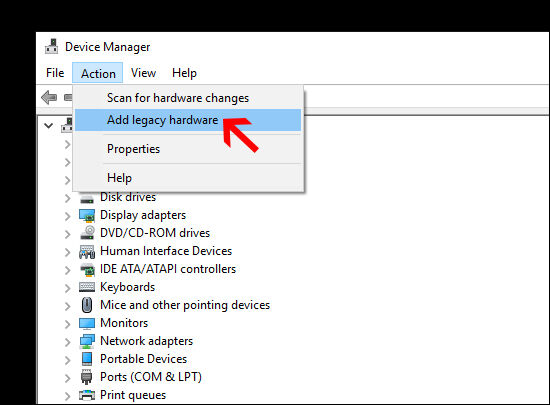
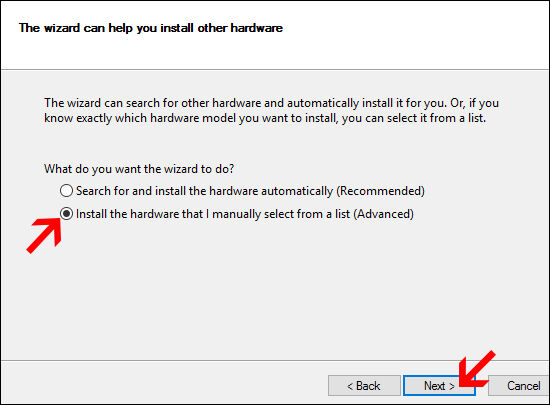
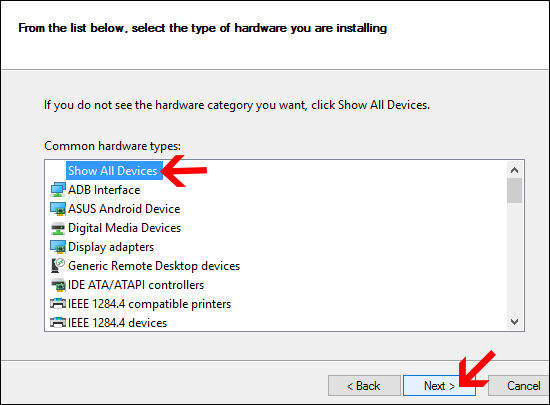
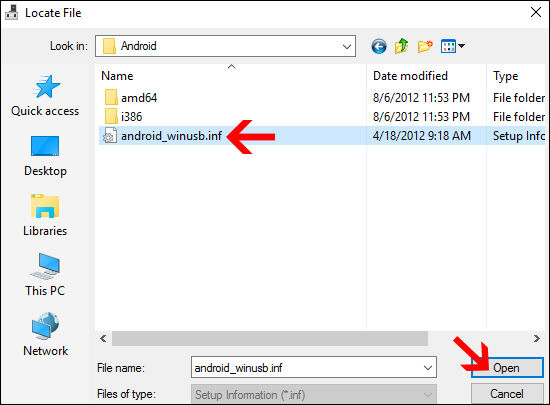
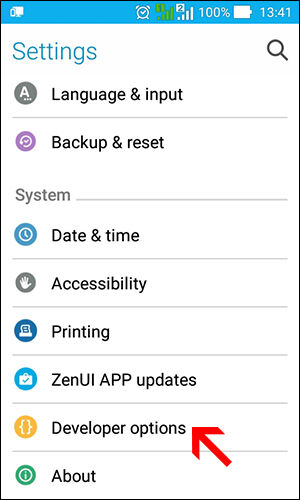
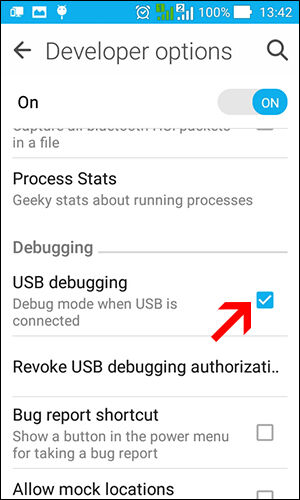
 Sekarang, kamu bisa sambungkan HP Android Asus Zenfone kamu ke PC menggunakan kabel USB. Usahakan menggunakan kabel USB bawaan atau yang kualitasnya bagus, ya! Supaya proses root ZenFone berjalan lancar dan tidak ada masalah.
Sekarang, kamu bisa sambungkan HP Android Asus Zenfone kamu ke PC menggunakan kabel USB. Usahakan menggunakan kabel USB bawaan atau yang kualitasnya bagus, ya! Supaya proses root ZenFone berjalan lancar dan tidak ada masalah.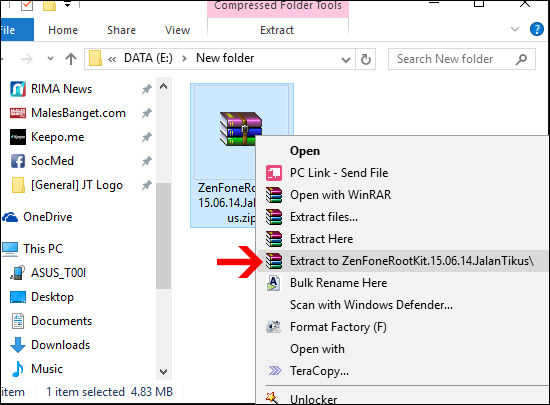
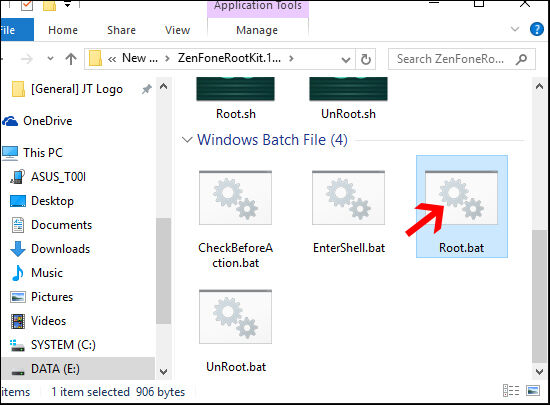
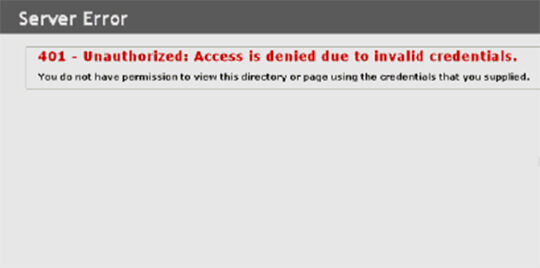
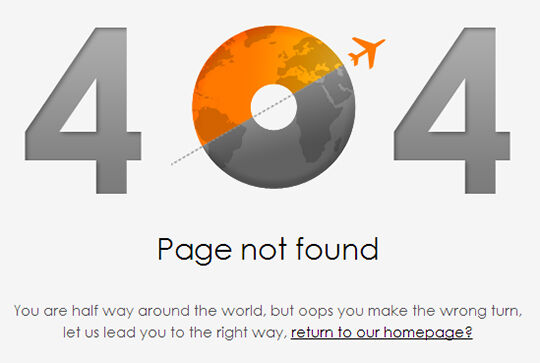 Error 404 menandakan bahwa file atau folder yang dicapai sudah tidak ada atau memang tidak pernah dibuat di wesite tersebut. Solusi: Silahkan kamu periksa URL yang kamu tuju, Apa itu benar adanya atau tidak.
Error 404 menandakan bahwa file atau folder yang dicapai sudah tidak ada atau memang tidak pernah dibuat di wesite tersebut. Solusi: Silahkan kamu periksa URL yang kamu tuju, Apa itu benar adanya atau tidak.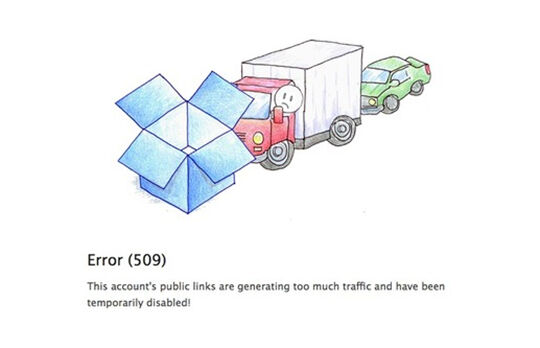 Masalah sama seperti ditunjukkan pada pengguna hosting , status ini muncul karena web Anda kelebihan beban dari batas yang ditentukan. Solusi: Konsultasikan dengan Customer Support penyedia Hosting, dan Upgrade Paket jika memungkinkan.Demikian sedikit informasi yang Jaka berikan, semoga dapat menambah pengetahuan kita semua, agar masyarakat Indonesia dapat lebih melek teknologi dan dunia IT, termasuk hal-hal yang sepele seperti ini.Like Facebook Page, Gabung Grup Facebook, Follow Twitter atau add Google+ JalanTikus untuk terus mendapatkan informasi terbaru seputar teknologi dan download software terbaru untuk PC dan Apps Android dengan Gratis, Aman dan Cepat.
Masalah sama seperti ditunjukkan pada pengguna hosting , status ini muncul karena web Anda kelebihan beban dari batas yang ditentukan. Solusi: Konsultasikan dengan Customer Support penyedia Hosting, dan Upgrade Paket jika memungkinkan.Demikian sedikit informasi yang Jaka berikan, semoga dapat menambah pengetahuan kita semua, agar masyarakat Indonesia dapat lebih melek teknologi dan dunia IT, termasuk hal-hal yang sepele seperti ini.Like Facebook Page, Gabung Grup Facebook, Follow Twitter atau add Google+ JalanTikus untuk terus mendapatkan informasi terbaru seputar teknologi dan download software terbaru untuk PC dan Apps Android dengan Gratis, Aman dan Cepat.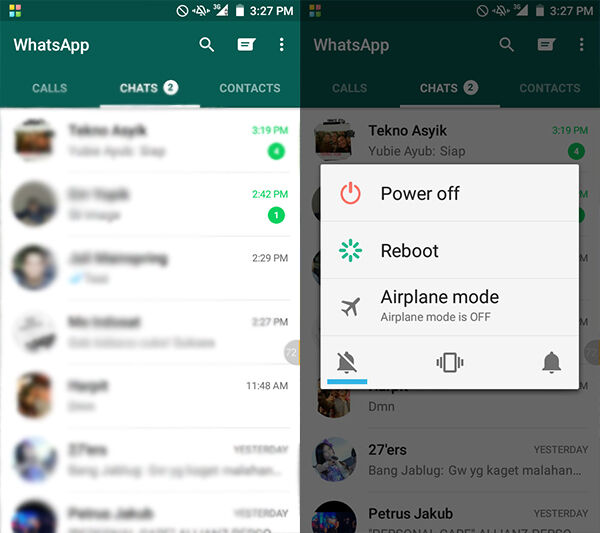
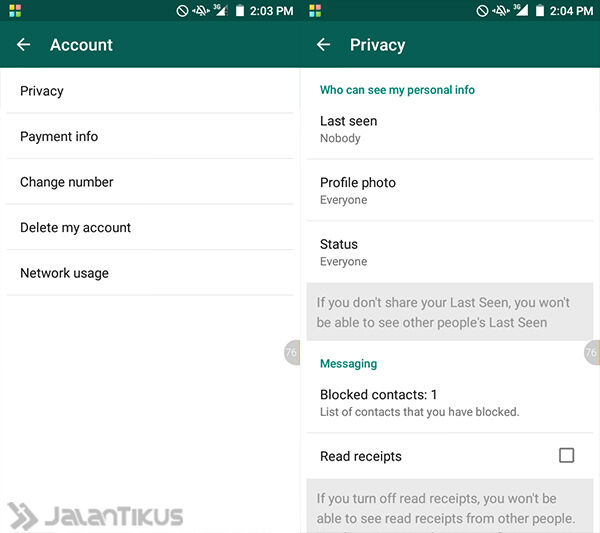 Nantinya setiap chat yang kamu baca tidak akan berubah menjadi tanda ceklis biru di si penerima. Sayangnya, hal ini akan membuat kamu juga tidak akan dapat mengetahui apakah pesan kamu sudah dibaca penerima atau belum.
Nantinya setiap chat yang kamu baca tidak akan berubah menjadi tanda ceklis biru di si penerima. Sayangnya, hal ini akan membuat kamu juga tidak akan dapat mengetahui apakah pesan kamu sudah dibaca penerima atau belum.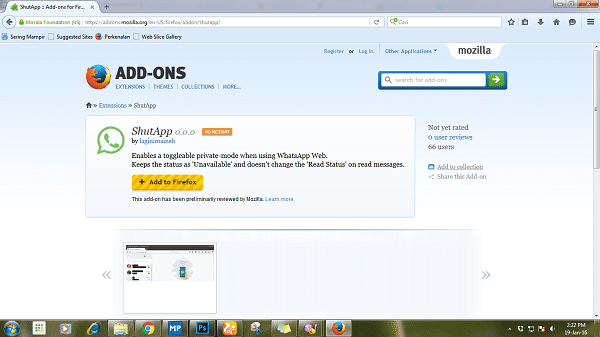 Untuk menggunakannya, klik ikon WhatsApp yang ada di bagian toolbar untuk mengaktifkan ShutApp pada saat kamu sedang menggunakan WhatsApp Web. Begitu diklik, kamu akan langsung masuk ke WhatsApp Privacy Mode . Klik kembali untuk mengakhiri sesinya jika tidak ingin menyembunyikan status terbaca di si pengirim pesan WhatsApp.
Untuk menggunakannya, klik ikon WhatsApp yang ada di bagian toolbar untuk mengaktifkan ShutApp pada saat kamu sedang menggunakan WhatsApp Web. Begitu diklik, kamu akan langsung masuk ke WhatsApp Privacy Mode . Klik kembali untuk mengakhiri sesinya jika tidak ingin menyembunyikan status terbaca di si pengirim pesan WhatsApp.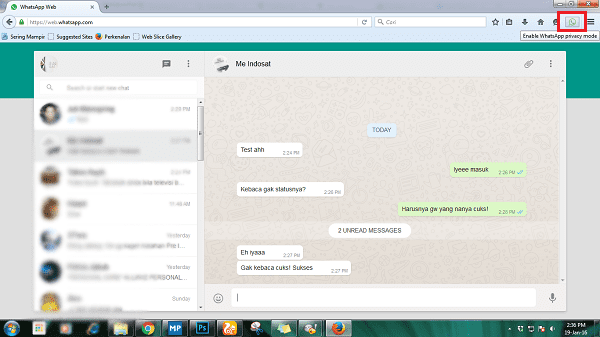
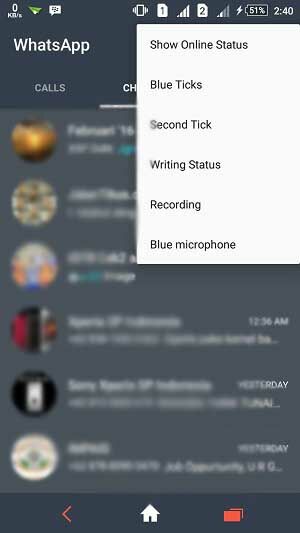 Perlu diingat, sebagai saran jangan sembunyikan status ceklis dua. Karena Jaka mengalami pesan yang masuk jadi lambat. Download apk WhatsApp Plus di link yang jaka sediakan ya. Lalu install WhatsApp Plus apk seperti biasa.Nah, sekarang privasi kamu lebih terjaga di WhatsApp, kan? Kamu jadi bisa nyuekin pesan WhatsApp kawan tanpa harus khawatir menyakiti perasaannya.
Perlu diingat, sebagai saran jangan sembunyikan status ceklis dua. Karena Jaka mengalami pesan yang masuk jadi lambat. Download apk WhatsApp Plus di link yang jaka sediakan ya. Lalu install WhatsApp Plus apk seperti biasa.Nah, sekarang privasi kamu lebih terjaga di WhatsApp, kan? Kamu jadi bisa nyuekin pesan WhatsApp kawan tanpa harus khawatir menyakiti perasaannya.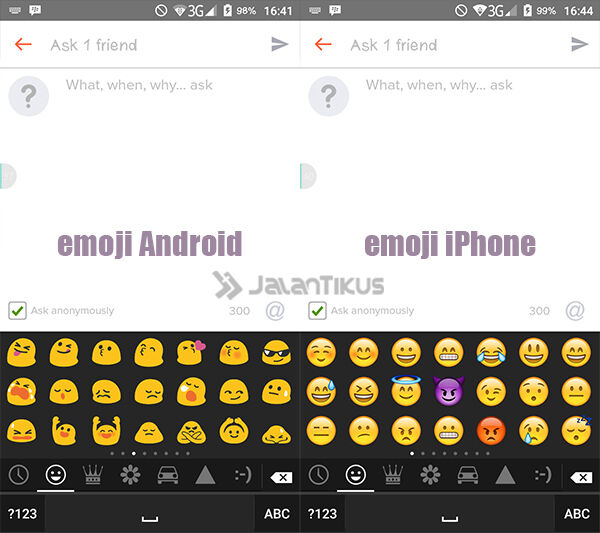


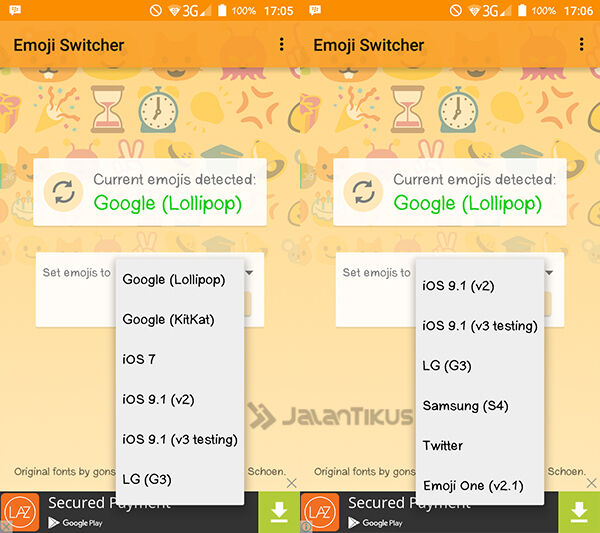
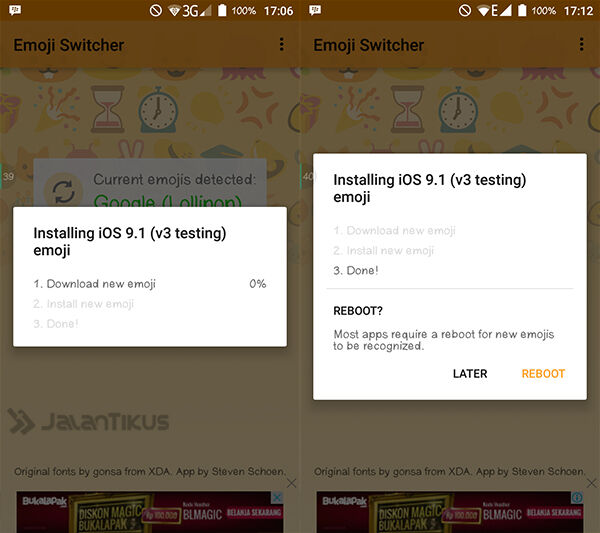 Setelah itu, silahkan cek Emoji yang kamu gunakan. Pasti Emoji di Android kamu sudah berubah ke Emoji iPhone. Emoji iPhone ini dapat digunakan di mana-mana jenis keyboard yang kamu gunakan, bisa itu BlackBerry Keyboard, Google Keyboard, SwiftKey Keyboard, atau aplikasi keyboard lain.
Setelah itu, silahkan cek Emoji yang kamu gunakan. Pasti Emoji di Android kamu sudah berubah ke Emoji iPhone. Emoji iPhone ini dapat digunakan di mana-mana jenis keyboard yang kamu gunakan, bisa itu BlackBerry Keyboard, Google Keyboard, SwiftKey Keyboard, atau aplikasi keyboard lain. jadi kamu bisa chat dengan pandangan Emoji yang lebih segar dan berwarna, bukan lagi menggunakan Emoji Android yang kurang segar dan terlihat kurang menarik. Seru kan? Selamat mencoba!
jadi kamu bisa chat dengan pandangan Emoji yang lebih segar dan berwarna, bukan lagi menggunakan Emoji Android yang kurang segar dan terlihat kurang menarik. Seru kan? Selamat mencoba!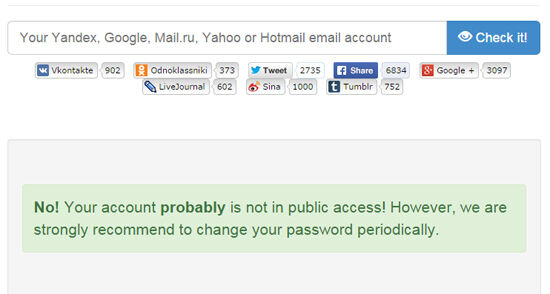

 Tonton juga video trailer dan gameplay -nya di bawah ini.
Tonton juga video trailer dan gameplay -nya di bawah ini. Tonton juga video keren gameplay -nya di bawah ini.Jangan lupa baca juga tips-tips bermain Vainglory yang pernah Jaka tulis dalam artikel-artikel berikut.
Tonton juga video keren gameplay -nya di bawah ini.Jangan lupa baca juga tips-tips bermain Vainglory yang pernah Jaka tulis dalam artikel-artikel berikut.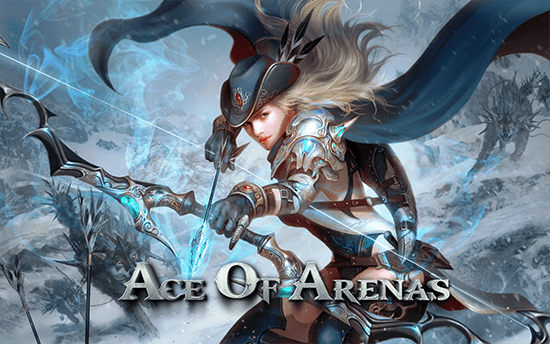






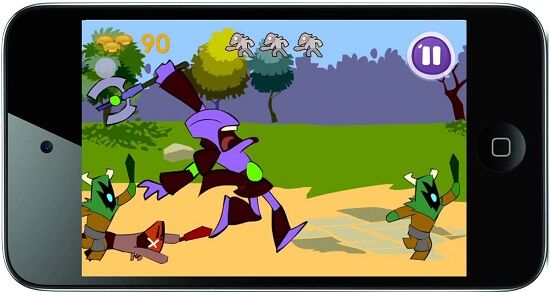

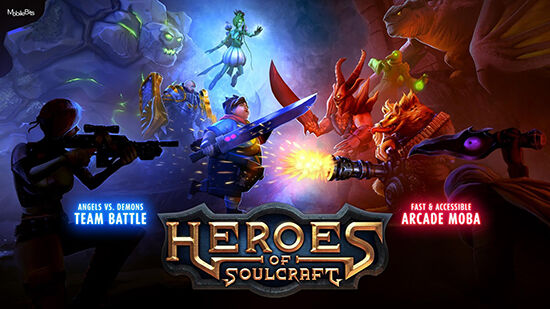
 Itulah Inilah 10+ Permainan di Android dengan Gameplay yang Sama DOTA . Anda bisa pilih salah satu, lalu mainkan permainannya sebagai alternatif bermain DotA dengan Android.
Itulah Inilah 10+ Permainan di Android dengan Gameplay yang Sama DOTA . Anda bisa pilih salah satu, lalu mainkan permainannya sebagai alternatif bermain DotA dengan Android.